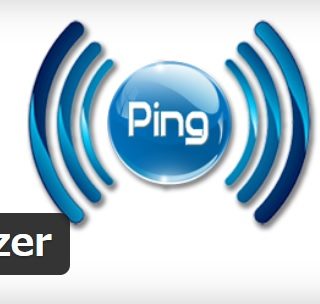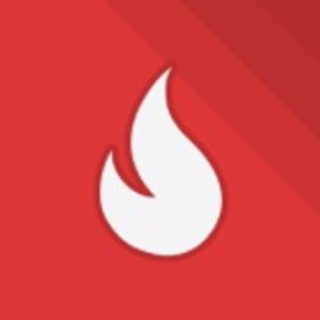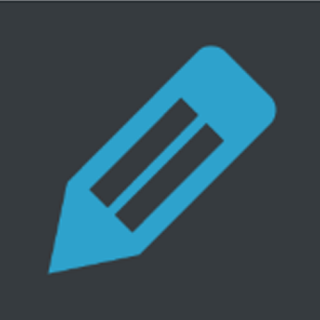トレンドブログで効率よくPVを伸ばして収益に結びつけるのなら、それに見合ったプラグインを導入する必要があります。
トレンドブログに導入すべきワードプレス用プラグインをまとめました。
目次
google xml sitemaps
『google xml sitemaps』は、XMLサイトマップを作成するプラグインです。
これがなければ、グーグルから優先的にクローラーを送ってもらうことができません。
クローラーが送ってもらえないということは、検索ランキングに表示されないことを意味しますので、ブログにインターネットユーザーが訪問してくれないのです。
そのため、ブログを立ち上げたら最初に導入すべきプラグインといえるでしょう。
Akismet anti-spam(アンチスパム)
ブログで記事を書いて投稿すると、必ずスパムメールがコメント宛に送られてきます。
スパムメールとは、こちらの意思に関係なく宣伝広告や情報を送りつけてくる迷惑行為です。
それだけならまだしも、中には悪質なウイルスがついているものまであります。
最悪の場合、悪質なウイルスつきのスパムメールをそのままにしておくと、そのブログ自体が悪質なコンテンツだとグーグルに判断される可能性すらあるのです。
なので、必ずスパムメールは削除する必要があります。
ただ、1日に送られてくるスパムメールは膨大なため、1つずつ削除するのは面倒です。
そこで登場するのが『Akismet anti-spam』となります。
『Akismet anti-spam』のプラグインを導入すると、スパムメール用のフォルダが作成され、ワンクリックでまとめて削除できるようになります。
ちなみに、『Akismet anti-spam』は最初からワードプレスにインストールされていますので、あとは『有効化』のボタンを押して必要な情報を登録するだけです。
WP Multibyte Patch
『WP Multibyte Patch』は、日本語修正パッチのプラグインとなります。
すでにワードプレスにインストールされていますので、『有効化』のボタンを押すだけで完了となります。※WordPress 5.0 以降はインストールされていないため、ない方はインストールしてください。
これを導入することで、WordPressをマルチバイト文字に最適化してくれます。
マルチバイト文字の最適化にピンと来ない方は、日本語のワードプレスを導入するうえで必要不可欠なプラグインとだけ覚えていれば大丈夫です。
All In One WP Security & Firewall
『All In One WP Security & Firewall』は、セキュリティ対策を設定するプラグインです。
現実世界でもそうですが、ドアを開けたまま外出してしまうと空き巣に入られてしまいます。
インターネットの世界でも同じで、ファイヤーウォールを設定しないと簡単にセキュリティを乗っ取られてしまいます。
『All In One WP Security & Firewall』のプラグインを導入することで、ブログにしっかりとカギをかけることができます。
『All In One WP Security & Firewallの設定方法』
WordPress Popular Posts
『WordPress Popular Posts』は、ブログのサイドバーに人気記事を表示させるプラグインです。
サイドバーのコンテンツを充実させることはPV増加に繋がるので、積極的に導入したいプラグインとなります。
ただし、テンプレートによっては導入しなくてもワンクリックで設定できる場合もあります。
賢威なら、最初から『外観』→『ウィジェット』で『PVランキング表示』がありますので、それを貼りつけるだけで設定完了となります。
そうしたテンプレートがない方は、『WordPress Popular Posts』を導入することになります。
とはいえ、『WordPress Popular Posts』の管理画面では1日のPV数をチェックできるため、グーグルアナリティクスを見なくても簡易的にチェックできる利点はあります。
『WordPress Popular Postsの設定方法』
Yet Another Related Posts Plugin(YARPP)
『Yet Another Related Posts Plugin(YARPP)』は、記事の下に関連記事を自動で表示させるプラグインです。
『WordPress Popular Posts』と同じく、PV増加を見込めるプラグインとなります。
ただし、こちらもテンプレートによってはワンクリックで設定できてしまう場合があります。
賢威の場合、『投稿』→『新規追加』の記事を書く画面で1番下に移動し、関連記事の項目にチェックをつけるだけで追加できます。
テンプレートでそういった機能がないときは、利用したほうが良いプラグインです。
PS Auto Sitemap
『PS Auto Sitemap』は、ブログ内の記事一覧表を作成できるプラグインです。
これを設定することで、インターネットユーザーはブログにどんな記事があるのか一目で確認できるため、ブログを利用しやすくなります。
インターネットユーザーに喜ばれるブログは、必然的にSEO対策に繋がるので重要なプラグインといえます。
Table of Contents Plus
『Table of Contents Plus』は、記事内に目次を自動で作成してくれるプラグインです。
このプラグインのおかげで好きな段落に移動できるため、インターネットユーザーが記事を読みやすい環境を整えることができます。
ただし、こちらのプラグインもテンプレートで標準化されているものが増えています。
そのため、賢威テンプレートを利用しているユーザーは不要となります。
AdSense Plugin WP QUADS
『AdSense Plugin WP QUADS』は、アドセンスを利用するときに便利なプラグインです。
本来、アドセンス広告を記事内に貼りつけるとき、長いアドセンスコードを用います。
ただ、その作業を毎回行うのは効率的ではありません。
そのため、『AdSense Plugin WP QUADS』を導入してコードを短くすると作業がしやすくなります。
『AdSense Plugin WP QUADSの設定方法』
AddQuicktag
『AddQuicktag』は、アドセンスコードをワンクリックで貼りつけてくれるプラグインです。
むしろ、このプラグインを導入したいから『AdSense Plugin WP QUADS』を利用すると思ってください。
『AdSense Plugin WP QUADS』でアドセンスコードを短くすることで、『AddQuicktag』が利用できるようになります。
TinyMCE Advanced(おまけ)
『TinyMCE Advanced』は、必ずしも導入したほうが良いプラグインではありません。
しかし、導入することで記事内に表を作成できたり、文章に蛍光マーカーを引くことができるようになります。
『TinyMCE Advanced』を導入することで、記事を華やかに見せることができます。
まとめ
これらのワードプレス用プラグインを導入することで、トレンドブログを最適化することができます。
トレンドブログでは、旬な情報をいち早くインターネットユーザーに届ける工夫が必要となります。
そのためには、記事をインデックスされやすくする工夫や作業時間を短縮するプラグインを導入するのが良いです。
そして、大切な資産となるブログを守るセキュリティ対策もしっかりと行うようにしましょう。
他にもインターネットユーザーが利用しやすくなるプラグインを見つけたら、試しに使ってみるのもいいかもしれません。
ただし、たくさんのプラグインを導入してしまうとブログの表示速度が遅くなる場合がありますので注意が必要です。
すでに、テンプレートにプラグインの性能が導入されたものを利用することで、その負担も幾分かは軽減することができるでしょう。
オススメのテンプレートは賢威ですね。
今回の記事は、お役に立てましたか?
下部に質問を書き込めるコメント欄を設けていますので、疑問に思ったことや分からなかった部分があればお答えします。
記事内とはまったく関係のないアフィリエイトの質問でも構いませんので、ぜひお聞かせください。